如何在excel中使用另类的复制粘贴移动数据?
在Excel中更加简便的复制粘贴方法。方法更直观更简单,建议使用。

1、首先我们打开一个工作表作为例子。
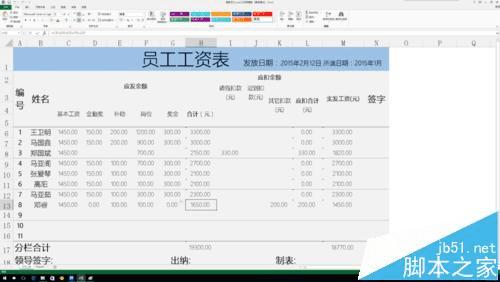
2、常规的方法是选择单元格或者单元格区域后使用ctrl+c组合键或者是鼠标右键菜单中选择复制。
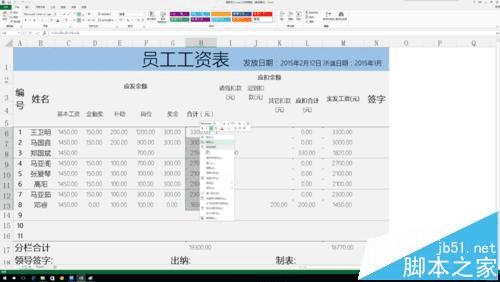
3、然后选择需要粘贴的单元格,选取区域,按下ctrl+v或是在鼠标右键菜单中选择粘贴命令,而且可以选择完全粘贴或者是数值或格式等形式。


4、这种复制粘贴方法,在确定最后的区域单元格时,会产生偏差,比如不同的含有合并单元格格式的表格,亦或者是错误的选择了单元格区域,例如。
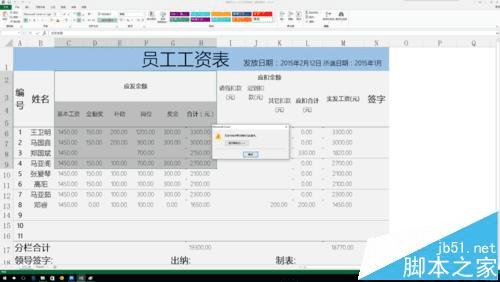
5、我们选择好区域单元格,然后将鼠标移动到右侧边框,鼠标指正变成十字箭头形状。按住鼠标右键,拖动鼠标,会发现出现了与当前选取相同的绿色边框。
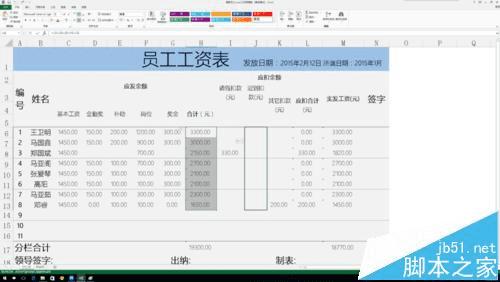
6、松开鼠标右键,弹出菜单面板,我们可以看到与粘贴面板同样的选项,选择相应的数值或格式等粘贴方式。完成复制粘贴功能。
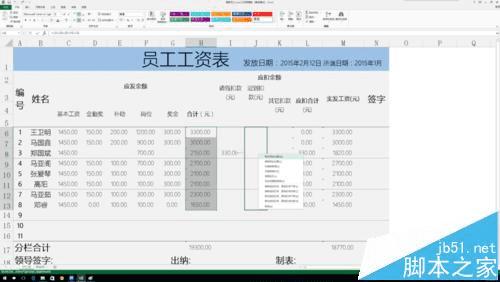
7、这种情况下,如果移动到不相同格式单元格,则很直观,避免移动完成后再去接受错误提示。
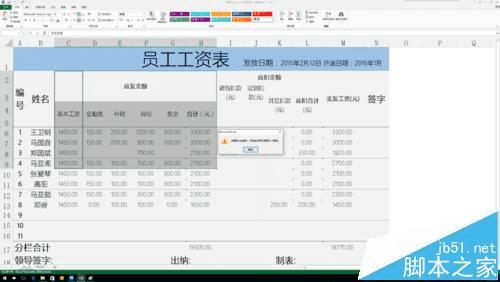
本文地址:http://www.45fan.com/dnjc/75536.html
